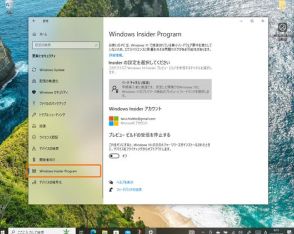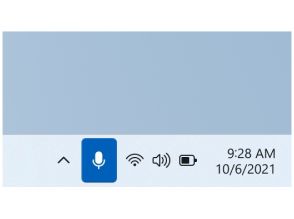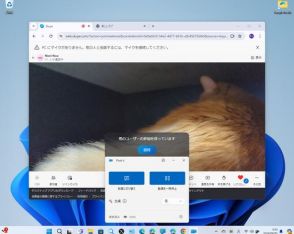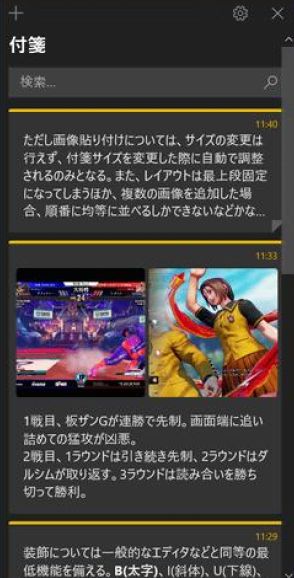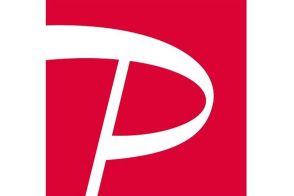古い「エクスプローラー」をWindows 11でお手軽召喚! ツールもレジストリ編集も不要
Windows 11の新しいエクスプローラーのデザインに不満を持つ人向けに、古いエクスプローラーを呼び出す方法を紹介。
シェルカスタマイズツールを使わずに、簡単に古いエクスプローラーを起動する手順を解説。
デスクトップにショートカットを置いておけば、いつでも便利に古いエクスプローラーを利用できる。
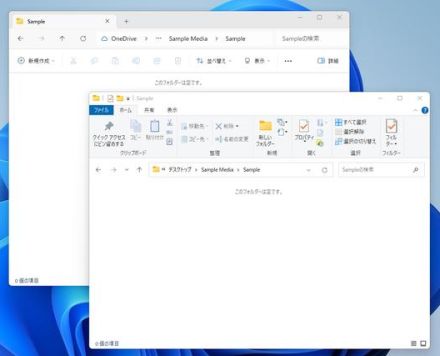
「やじうまの杜」では、ニュース・レビューにこだわらない幅広い話題をお伝えします。
Windows 11では「エクスプローラー」のデザインが一新され、とくにツールバーは「シンプルリボン」風のスッキリとしたデザインになりました。でも、なかにはWindows 10の「リボン」スタイルが好みだったという人もいるでしょう。カスタマイズツールなどをいれて、無理矢理「エクスプローラー」をWindows 10スタイルにして使っている人もいるかもしれませんね。しかし、そうしたシェルカスタマイズツールは副作用も心配です。他のシェル拡張と干渉したり、OS側のアップデートで動かなくなることも珍しくありません。
そこでお勧めなのが、シェルカスタマイズツールなしで古い「エクスプローラー」を呼び出す方法です。レジストリの編集もいりません!
具体的な方法は、以下の通り。
・[スタート]画面などで「コントロール パネル」を検索して実行
[システムとセキュリティ]-[Windows ツール]へアクセス
アドレスバーに「C:¥」など、好みのパスを入力して[Enter]キーを押す
すると、「Windows ツール」ウィンドウが古い「エクスプローラー」として動作するはずです。
[システムとセキュリティ]-[Windows ツール]のショートカットをデスクトップに置いておけば(アドレスバー左端のアイコンをデスクトップへドラッグ&ドロップしましょう)、いつでも呼び出せて便利……かもしれません。